php小编新一为您介绍word中制表位的使用方法。制表位是word文档中用来对齐文本和图形的便捷工具,能够使排版更加整齐美观。通过设置不同类型的制表位,可以实现各种复杂的排版布局。使用制表位能够提高文档的可读性和专业性,让您的文档更加规范和易读。接下来,让我们一起来学习word制表位的详细使用方法吧!
首先,选中需要调整间距的文本内容,然后打开“视图”中的“标尺”。在标尺的右侧双击进入制表位选项,勾选“右对齐”,最后点击“确定”按钮以确认设置,具体操作可参考下图。

功能列表:底层程序与前台页面分离的效果,对页面的修改无需改动任何程序代码。完善的标签系统,支持自定义标签,公用标签,快捷标签,动态标签,静态标签等等,支持标签内的vbs语法,原则上运用这些标签可以制作出任何想要的页面效果。兼容原来的栏目系统,可以很方便的插入一个栏目或者一个栏目组到页面的任何位置。底层模版解析程序具有非常高的效率,稳定性和容错性,即使模版中有错误的标签也不会影响页面的显示。所有的标
 0
0

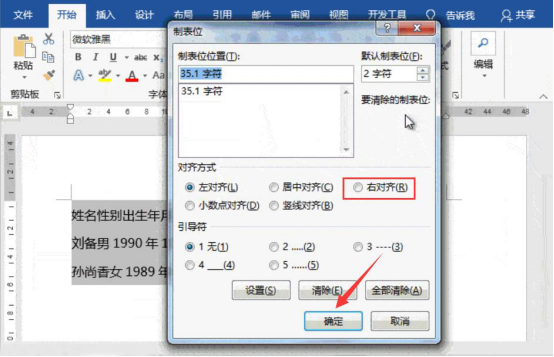
第二步:然后,依次双击标尺中间部分,弹出制表位,勾选“居中对齐”,点击“确定”按钮,如下图所示。
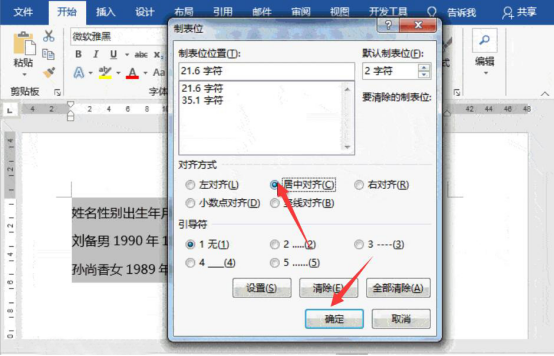
第三步:接下来,将鼠标光标定位到文本需要分隔的位置,按“Tab”空格键即可分隔,会发现分隔出来的文本内容是对齐的,如下图所示。
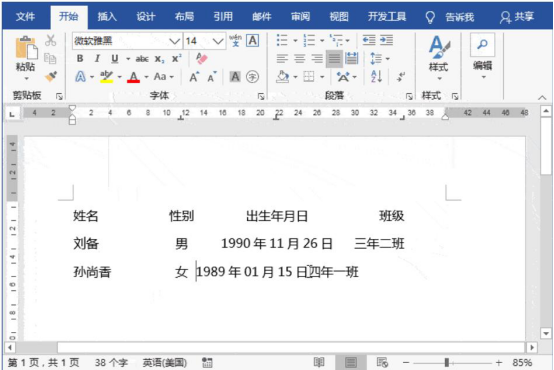
第四步:如果使用Word制表位调整的文本间距需要进一步调整,那就将内容选中,点击标尺上的制表符,通过拖动它的位置来对应调整文本间隔的距离,如下图所示。
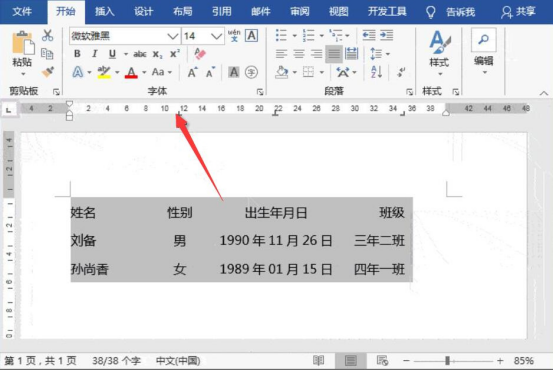
上面就是小编为大家带来的word制表位怎么用的全部内容,希望对大家能够有所帮助哦。
以上就是word制表位怎么用-word制表位使用教程的详细内容,更多请关注php中文网其它相关文章!

全网最新最细最实用WPS零基础入门到精通全套教程!带你真正掌握WPS办公! 内含Excel基础操作、函数设计、数据透视表等

Copyright 2014-2025 https://www.php.cn/ All Rights Reserved | php.cn | 湘ICP备2023035733号